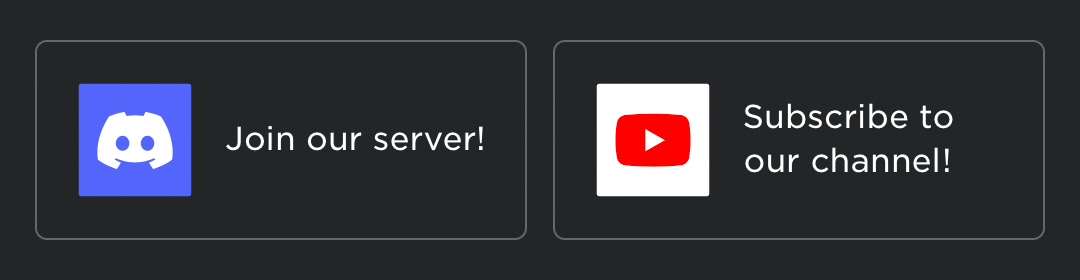Vous pouvez interagir avec votre audience sur Roblox en annonçant des mises à jour et en envoyant des notifications d'expérience, ou vous pouvez diriger les utilisateurs à suivre vous sur les médias sociaux en intégrant liens sociaux sur la page de votre expérience. Vous pouvez également attirer une base de
Notifications
Les utilisateurs peuvent activer des notifications pour votre expérience en cliquant sur le bouton Mises à jour expériimentées sur la page détails de votre expérience. Pour les utilisateurs sous l'âge de 13 ans, cela signifie qu'ils peuvent recevoir des 2>mises à jour expériimentées2>


Annonces des mises à jour
Lorsque vous annoncez une mise à jour, opt-in les utilisateurs reçoivent une notification dans leur flux de notifications Roblox, ainsi qu'un lien pour lancer l'expérience directement à partir de la notification. Les mises à jour ont une limite de 60 caractères et vous ne pouvez annoncer une mise à jour qu'une fois tous les trois jours. Lors de la rédaction de votre mise à jour, tenez compte des meilleures pratiques suivantes :
- Concentrez-vous sur l'annonce de nouvelles informations, de nouvelles expériences et de nouvelles réalisations, telles que de nouvelles zones, des compétences et des réalisations.
- Soyez descriptif dans vos mises à jour. Les mises à jour comme « corrections de bogues » sont vagues et ne fournissent pas d'informations sur ce qui a été réellement corrigé.
- Évitez les utilisateurs paralysés par trop de mises à jour dans une courte période.
Pour annoncer une mise à jour :
Accédez à la tableau de bord du créateur.
Cliquez sur la vignette de l'expérience que vous souhaitez associer à l'annonce de l'utilisateur. La page Aperçu de l'expérience s'affiche.
Dans la navigation de gauche, sous Engagement , cliquez sur le lier Mises à jour .

Dans le champ d'entrée, décris ce qui a été mis à jour dans ton expérience, puis clique sur le bouton Aperçu pour voir comment la mise à jour s'affichera pour les utilisateurs de bureau, de tablette et de téléphone.
Lorsque vous êtes prêt, cliquez sur le bouton Envoyer . La mise à jour est envoyée à tous ceux qui ont activé les notifications pour votre expérience et elle s'affiche immédiatement dans la section Historique de votre page Mises à jour avec la date envoyée, le message d'envoi et les statistiques liées à la performance de la mise à jour.

Statistique Description Vues Nombre de personnes qui ont vu la mise à jour. Taux de visite Pourcentage des personnes qui ont visité l'expérience à partir de la notification. Taux de désactivation suivi Pourcentage des personnes qui ont suivi la notification.
Notifications d'expérience
Notifications d'expérience permettent à 13+ utilisateurs de suivre les moments les plus importants de leurs expériences préférées. En tant que développeur, vous pouvez déterminer le type d'activités d'expérience les plus importantes à notifier à vos utilisateurs, ainsi que définir le contenu de la notification.
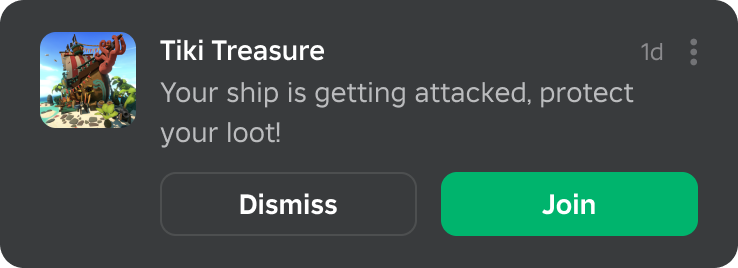
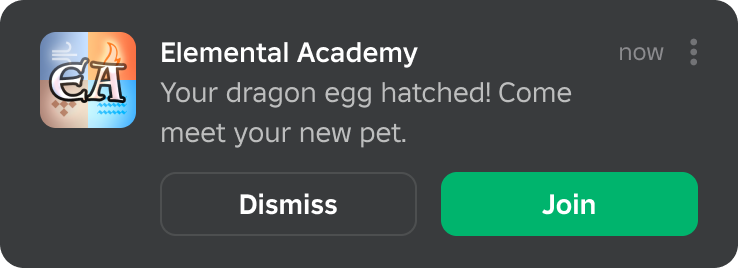
Liaison à des médias sociaux
Les liens des médias sociaux connectent votre audience à vos médias sociaux, que vous pouvez utiliser pour promouvoir des mises à jour de marché, surveiller les commentaires de la communauté et promouvoir vos expériences. Vous pouvez ajouter jusqu'à 3 liens de médias sociaux. Pour des raisons de conformité, les liens sociaux ne sont visibles que par 13+ utilisateurs .
Pour se lier aux médias sociaux :
Accédez à la tableau de bord du créateur.
Cliquez sur la vignette de l'expérience que vous souhaitez associer à l'annonce de l'utilisateur. La page Aperçu de l'expérience s'affiche.
Dans la navigation de gauche, sous Engagement , cliquez sur Liens sociaux .

Dans le Type de lien champ, sélectionnez le type de média social que vous souhaitez lier.
Dans les champs URL et Titre, entrez l'URL de vos médias sociaux et le texte de description que vous souhaitez afficher aux utilisateurs pour leur dire ce que vous voulez faire.
(Facultatif) Cliquez sur le bouton Ajouter un lien pour ajouter un liersocial supplémentaire.
Lorsque vous êtes prêt, cliquez sur le bouton Enregistrer . Les liens des médias sociaux s'affichent immédiatement sur la page principale de votre expérience.